Win10怎么禁止修改ip地址?通过组策略锁定电脑ip的操作方法!
发布时间:2017-04-06 22:32:49 浏览数:
在某些特殊环境,如公司中电脑使用数量大的办公室内,为了防止网络中出现ip冲突导致网络无法连接的情况,都不会使用自动获取ip地址,而是使用固定ip。但是有些用户可能会随意修改ip地址,在本文中小编以Win10系统为例给大家介绍下禁止修改ip地址的方法。
锁定电脑ip的步骤:
1、首先要确保win10系统中已经设置好固定ip地址,按下【win+r】组合键打开运行,输入gpedit.msc 点击确定打开组策略;
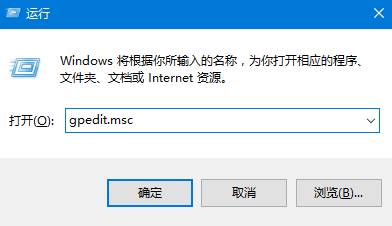
2、依次点击【用户配置】-【管理模版】-【网络】-【网络连接】;
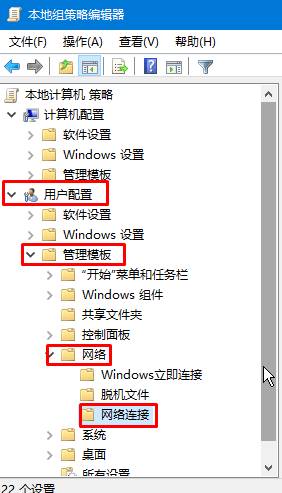
3、在右侧双击打开【为管理员启用Windows2000网络连接设置】,点击【已启用】-【确定】;
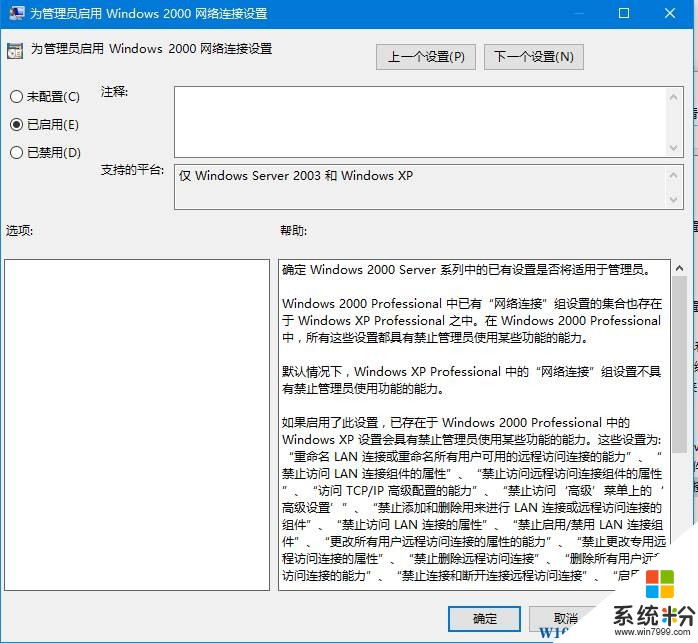
4、双击打开【禁止访问LAN连接组件的属性】,选择【已启用】,点击【确定】即可。
www.win7999.com
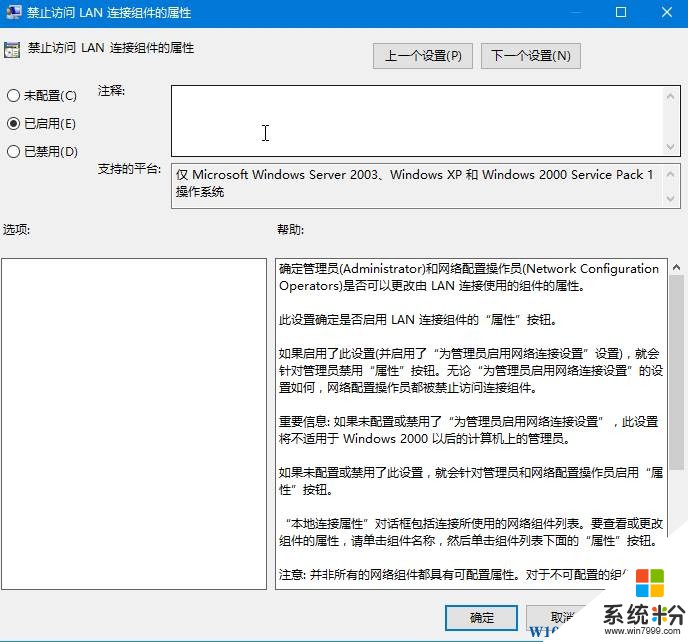
完成设置后即可有效防止别人修改电脑中的ip地址了!
锁定电脑ip的步骤:
1、首先要确保win10系统中已经设置好固定ip地址,按下【win+r】组合键打开运行,输入gpedit.msc 点击确定打开组策略;
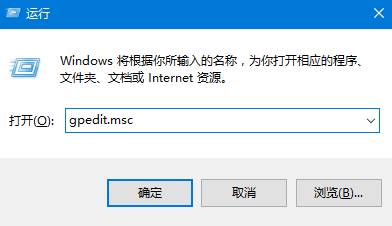
2、依次点击【用户配置】-【管理模版】-【网络】-【网络连接】;
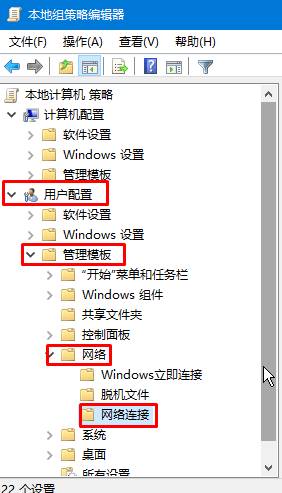
3、在右侧双击打开【为管理员启用Windows2000网络连接设置】,点击【已启用】-【确定】;
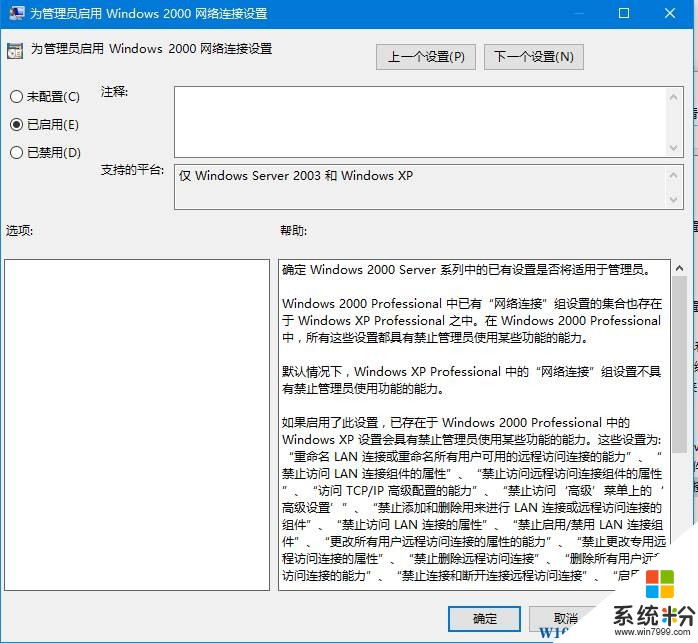
4、双击打开【禁止访问LAN连接组件的属性】,选择【已启用】,点击【确定】即可。
www.win7999.com
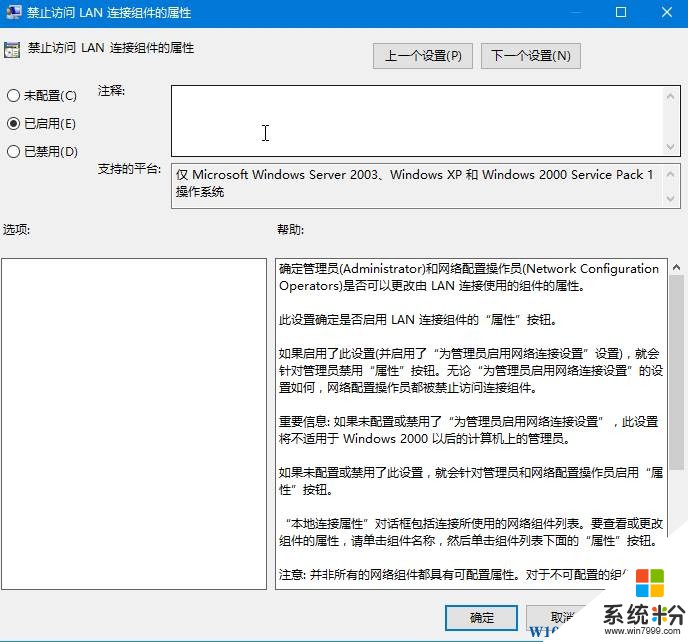
完成设置后即可有效防止别人修改电脑中的ip地址了!